Comment trouver Coefficient de corrélation dans Excel
Quel est le coefficient de corrélation?
Le coefficient de corrélation d’un ensemble de données est un nombre statistique qui indique à quel point deux variables sont liées l’une à l’autre. On peut dire que c’est le pourcentage de la relation entre deux variables (x et y). Il ne peut pas être supérieur à 100% et inférieur à -100%.
Le coefficient de corrélation se situe entre -1,0 et +1,0.
Un coefficient de corrélation négatif nous indique que si une variable augmente, une autre variable diminue. Une corrélation de -1,0 est une corrélation négative parfaite. Cela signifie que si x augmente de 1 unité, y diminue de 1 unité.
Un coefficient de corrélation positif nous indique que si la valeur d’une variable augmente, la valeur d’une autre variable augmente également, ce qui signifie que si x augmente de 1 unité, y augmente également de 1 unité.
La corrélation de 0 indique qu’il n’y a aucune relation entre deux variables.
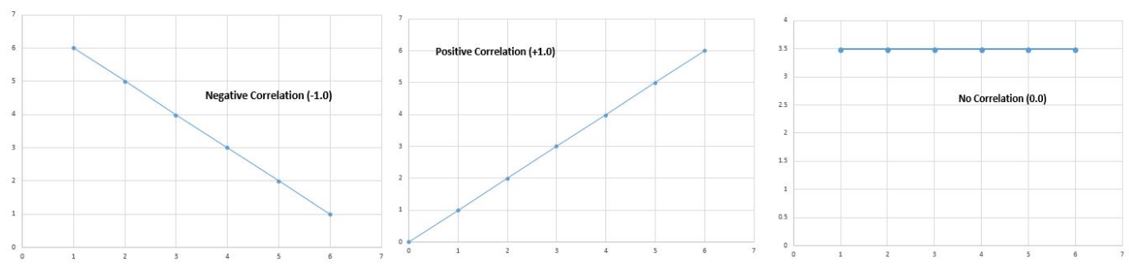
La formule mathématique du coefficient de corrélation est:
Couverture ~ xy ~ / (Std ~ x ~ * Std ~ y ~)
La couverture ~ xy ~ est la covariance (échantillon ou population) de l’ensemble de données.
Std ~ x ~ = C’est l’écart type (échantillon ou population) de Xs.
Std ~ y = ~ C’est l’écart type (échantillon ou population) de Ys.
Comment calculer le coefficient de corrélation dans Excel?
Si vous devez calculer la corrélation dans Excel, vous n’avez pas besoin d’utiliser la formule mathématique. Vous pouvez utiliser ces méthodes. Calcul du coefficient de corrélation à l’aide de la fonction COREL.
-
Calcul du coefficient de corrélation à l’aide de l’utilitaire d’analyse.
Voyons un exemple pour savoir comment calculer le coefficient de corrélation dans Excel.
Exemple de calcul du coefficient de corrélation dans Excel Ici, j’ai un exemple de jeu de données. Nous avons xs dans la plage A2: A7 et ys dans B2: B7.
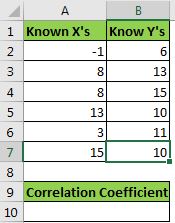
Nous devons calculer le coefficient de corrélation de xs et ys.
Utilisation de la fonction CORREL Excel
Syntaxe de la fonction CORREL:
|
=CORREL(array1,array2) |
array1: * Ceci est le premier ensemble de valeurs (xs)
array2: * C’est le deuxième ensemble de valeurs (ys).
Remarque: le tableau 1 et le tableau 2 doivent être de la même taille.
Utilisons la fonction CORREL pour obtenir le coefficient de corrélation. Écrivez cette formule dans A10.
|
=CORREL(A2:A7,B2:B7) |
Nous obtenons une corrélation de 0,356448487 ou 36% entre x et y.
Utilisation de l’utilitaire d’analyse Excel
Pour calculer la corrélation à l’aide de la panoplie d’outils d’analyse, procédez comme suit:
-
Accédez à l’onglet Données sur le ruban. Dans le coin le plus à gauche, vous trouverez l’option d’analyse des données. Clique dessus. Si vous ne pouvez pas le voir, vous devez d’abord
link: / tips-the-analysis-toolpak-in-excel [installer le toolpak d’analyse].
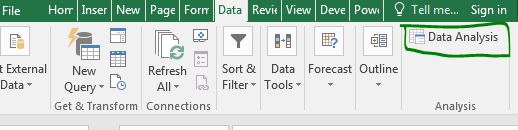
-
Parmi les options disponibles, sélectionnez Corrélation.
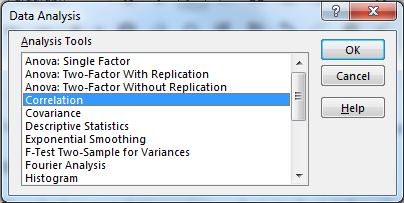
-
Sélectionnez la plage d’entrée comme A2: B7. Sélectionnez la plage de sortie dans laquelle vous souhaitez voir votre sortie.
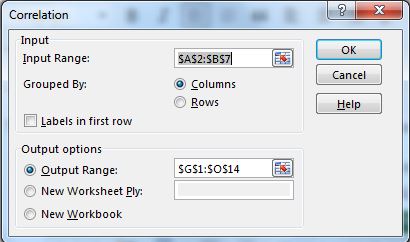
-
Appuyez sur le bouton OK. Vous avez votre coefficient de corrélation dans la plage souhaitée. C’est exactement la même valeur que celle renvoyée par la fonction CORREL.
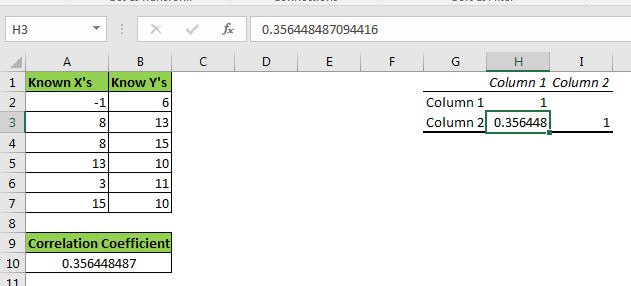 How correlation is being calculated?* To understand how we are getting this value, we need to find it manually. This will clear our doubts.
How correlation is being calculated?* To understand how we are getting this value, we need to find it manually. This will clear our doubts.
Comme nous le savons, le coefficient de corrélation est:
Couverture ~ xy ~ / (Std ~ x ~ * Std ~ y ~)
Tout d’abord, nous devons calculer la covariance. Nous pouvons utiliser la fonction COVERIACE.S d’Excel pour le calculer.
|
=COVARIANCE.S(A2:A7,B2:B7) |
Ensuite, calculons l’écart type de x et y en utilisant le lien: / statistics-formulas-how-to-use-stdev-s-function-in-excel [STDEV.S] `
une fonction.
|
= |
|
= |
Maintenant, dans la cellule D10, écrivez cette formule.
|
=D3/(D5*D7) |
C’est équivalent à = Covariance ~ xy ~ / (Std ~ x ~ * Std ~ y ~). Vous pouvez voir que nous obtenons exactement la même valeur que celle donnée par la fonction CORREL. Vous savez maintenant comment nous avons dérivé le coefficient de corrélation dans Excel.
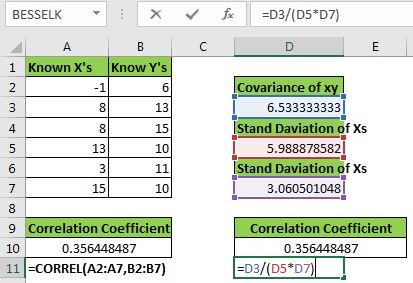
Remarque: * Dans l’exemple ci-dessus, nous avons utilisé COVARIANCE.S (covariance de l’échantillon) et `link: / statistics-formulas-how-to-use-stdev-s-function-in-excel [STDEV.S] «
(écart type de l’échantillon). Le coefficient de corrélation sera le même si vous utilisezCOVARIANCE.P et`link: / statistics-formulas-how-to-use-excel-stdev-p-function [STDEV.P] . Tant qu’ils sont tous les deux de la même catégorie, il n’y aura aucune différence. Si vous utilisez COVARIANCE.S (covariance de l’échantillon) et `link: / statistics-formulas-how-to-use-excel-stdev-p-function [STDEV.P]
(écart type de la population) alors le résultat sera différent et incorrect .__ Alors oui les gars, c’est ainsi que nous pouvons calculer le coefficient de corrélation dans Excel. J’espère que c’était suffisamment explicatif pour expliquer le coefficient de corrélation. Vous pouvez maintenant créer votre propre calculateur de coefficient de corrélation dans Excel.
Articles liés:
lien: / statistiques-formules-calculer-intercepter-dans-excel [Calculer INTERCEPT dans Excel]
link: / statistiques-formules-calcul-pente-dans-excel [Calcul de la pente dans Excel]
lien: / tips-regression-data-analysis-tool [Régressions dans Excel]
link: / statistics-formulas-how-to-create-standard-deviation-graph-in-excel [Comment créer un graphique de l’écart type]
link: / tips-descriptive-statistics [Statistiques descriptives dans Microsoft Excel 2016]
link: / statistics-formulas-how-to-use-excel-normdist-function [Comment utiliser la fonction Excel NORMDIST]
link: / tips-how-to-create-a-pareto-chart-in-microsoft-excel [Pareto Chart and Analysis]
Articles populaires:
lien: / clavier-formule-raccourcis-50-excel-raccourcis-pour-augmenter-votre-productivité [50 raccourci Excel pour augmenter votre productivité]
link: / formulas-and-functions-introduction-of-vlookup-function [La fonction RECHERCHEV dans Excel]
lien: / tips-countif-in-microsoft-excel [COUNTIF dans Excel 2016]
link: / excel-formule-et-fonction-excel-sumif-function [Comment utiliser la fonction SUMIF dans Excel]